Kako popraviti Nimate dovoljenja za shranjevanje na to mesto v sistemu Windows

Ko Windows prikaže napako »Nimate dovoljenja za shranjevanje na tem mestu«, vam to prepreči shranjevanje datotek v želene mape.
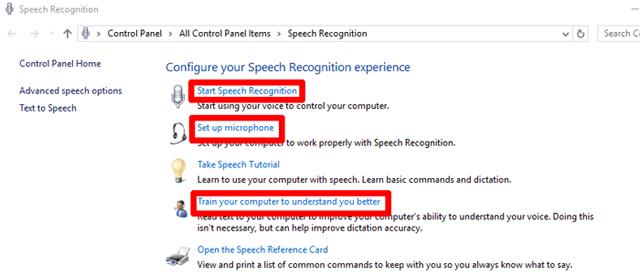
Uporaba programske opreme za virtualne stroje za zagon različnih operacijskih sistemov na enem računalniku je v današnjem tehnološkem svetu postala zelo priljubljena. Kot večina od vas verjetno ve, virtualizacija pomeni ustvarjanje virtualne različice stvari, kot so omrežni viri ali naprave za shranjevanje.
Zato virtualizacija operacijskega sistema omogoča računalniški strojni opremi, da poganja več slik operacijskega sistema hkrati, na primer za preizkušanje programske opreme ali aplikacij v različnih okoljih na enem računalniku namesto v več računalnikih. To vam lahko prihrani kar nekaj denarja, če na enem računalniku poganjate več strežnikov. Oglejmo si torej najboljšo programsko opremo za navidezni stroj operacijskega sistema za računalnike z operacijskim sistemom Windows.
VirtualBox ( brezplačno )

VirtualBox
VirtualBox je šel skozi mnoge roke, zdaj pa je v lasti Oracla. To je brezplačna odprtokodna programska oprema in ima veliko funkcij za varnostno kopiranje.
Glede na njegovo spletno stran je VirtualBox "popoln hipervizor za splošno uporabo za strojno opremo x86, zasnovan za strežniško, namizno in vgrajeno uporabo." In njegov namen je predvsem za računalnike z operacijskim sistemom Windows, lahko pa se uporablja tudi za Mac, Linux.
Ta programska oprema je hipervizor tipa 2, torej virtualizirana strežniška programska oprema, ki deluje v operacijskem sistemu, ki je nastavljen kot aplikacija. Hipervizor tipa 1 je programska oprema za shranjevanje, ki deluje neposredno na strojni opremi strežnika "golo kovino", kar pomeni, da deluje v računalniku brez operacijskega sistema.
Nekateri primeri hipervizorjev tipa 1 vključujejo Hyper-V, Xen in OpenVZ. Poleg tega se hipervizorji tipa 1 "izvajajo v okoljih, ki gostujejo v oblaku, okoljih za virtualizacijo strežnikov in okoljih infrastrukture navideznega namizja (VDI)." Vendar pa hipervizorji tipa 2 izvajajo enega navideznega odjemalca v računalniških sistemih.
Uporabnikom VirtualBoxa je virtualizacija hipervizorja tipa 2 všeč predvsem zato, ker ne zahteva ponovnega zagona sistema za zagon drugega operacijskega sistema v računalniku.
Ta program se integrira s kazalci in lahko ustvarite "posnetke". Ti posnetki omogočajo zagon računalnika s katere koli točke v zgodovini. Odložišče lahko delite tudi med navideznim operacijskim sistemom in gostiteljskim strežnikom. Vendar "brezšivni" način ni zelo dober, ker nosi celotno orodno vrstico gostujočega operacijskega sistema.
VMWare ( brezplačni predvajalnik VMWare Player , VMWare Workstation Pro )

VMWare Player in VMWare Workstation Pro
Brezplačna različica VMWare je glavni konkurent VirtualBoxu. Zagotavlja varno in izolirano okolje za vse potrebe programske opreme za virtualizacijo, kot je ocenjevanje novih operacijskih sistemov ali testiranje popravkov. Medtem ko VirtualBox lahko deluje na računalnikih Windows, Mac in Linux, VMWare deluje samo na Windows in Linux.
S to programsko opremo lahko uporabniki "ponovno ustvarijo strežniška, namizna in tablična okolja na virtualnem računalniku, da istočasno izvajajo aplikacije v vseh operacijskih sistemih brez ponovnega zagona".
V bistvu je različica Player namenjena tistim, ki morajo ustvariti in zagnati virtualne stroje v majhnem obsegu. Poleg tega je ta različica hipervizor tipa 2, tako kot VirtualBox. S to brezplačno različico lahko preprosto ustvarite nove virtualne stroje, dostopate do več kot 200 gostujočih operacijskih sistemov, množično uvajanje, skupno rabo datotek gostitelj/gost, 3D grafiko s podporo Podpora za DX10 in OpenGL 3.3, možnost izvajanja šifriranih virtualnih strojev in več.
S plačljivo različico Pro bodo uporabniki imeli nekaj dodatnih funkcij, kot je povezovanje s strežniki vSphere, ESXi in drugimi delovnimi postajami za upravljanje virtualnih strojev in strežnikov. Poleg tega ponuja šifriranje in zaščito virtualnih strojev z geslom ter ločuje namizja od naprav BYO tako, da onemogoči kopiranje in lepljenje, povleci in spusti ter skupno rabo pošte in dostop do naprav USB.
Z brezplačno različico lahko izvajate šifrirane virtualne stroje, z različico Pro pa lahko ustvarjate in upravljate šifrirane virtualne stroje, izvajate več virtualnih strojev hkrati, delite virtualne stroje kot strežnike, posnetke in nekatere druge funkcije.
VMware Workstation Player za Windows 64-bit lahko brezplačno prenesete s spletnega mesta proizvajalca. Ta različica je za nekomercialno, osebno in družinsko uporabo. Vendar morajo komercialne organizacije plačati potrebne licence za uporabo programa Workstation Player.
Če želite kupiti različico Pro Workstation Player, boste morali plačati 149,99 $ (ali 79,99 $ za nadgradnjo obstoječe različice). Če želite Workstation Pro, vas bo to stalo 249,99 USD (ali 149,99 USD za nadgradnjo).
Če potrebujete programsko opremo za virtualizacijo za veliko podjetje ali organizacijo, je Workstation Pro prava izbira. Prejela je odlične ocene več tisoč uporabnikov in je na splošno zelo zanesljiva programska oprema.
Odločitev je težja, če upoštevamo Player in VirtualBox. VirtualBox ima dejansko veliko podpore, ker je brezplačen in odprtokoden. S predvajalnikom VMWare morate počakati, da podjetje izda posodobitve za odpravo napak, vendar se je programska oprema izkazala za zanesljivo s hitrimi popravki in bolj gladkim delovanjem.
Pravzaprav je število ljudi, ki uporabljajo ti dve programski opremi, enako in veliko jih je zaradi preferenc. VMWare Player ima boljše povleci in spusti med gostiteljem in virtualnim strojem, vendar VirtualBox ponuja neomejeno število posnetkov (ta funkcija je na voljo samo v različici VMWare Workstation Pro).
Če ne potrebujete virtualnega stroja za poslovne namene in imate raje odprtokodno programsko opremo, uporabite VirtualBox. To programsko opremo za virtualni stroj je enostavno namestiti, porabi manj virov in je prva izbira mnogih ljudi. Namesto tega, če imate raje bolj gladek vmesnik in več funkcij povleci in spusti med strežniki, izberite VMWare.
Primerjajte VirtualBox in VMware
| Primerjalni kriteriji | VirtualBox | VMware |
|---|---|---|
| Virtualizacija programske opreme | imeti | Niso |
| Virtualizacija strojne opreme | imeti | imeti |
| Strežniški operacijski sistem | Linux, Windows, Solaris, macOS, FreeBSD | Linux, Windows + macOS (zahteva VMware Fusion) |
| Gostujoči operacijski sistem | Linux, Windows, Solaris, macOS, FreeBSD | Linux, Windows, Solaris, FreeBSD + macOS (z VMware Fusion) |
| Uporabniški vmesnik | Grafični uporabniški vmesnik (GLI) in vmesnik ukazne vrstice (CLI) | Grafični uporabniški vmesnik (GLI) in vmesnik ukazne vrstice (CLI) |
| Posnetki | imeti | Posnetek je podprt samo v plačanih izdelkih za virtualizacijo, ne pa v VMware Workstation Player |
| Formatirajte virtualni pogon | VDI, VMDK, VHD, HDD | VMDK |
| Vrsta dodelitve navideznega pogona |
|
|
| Model navideznega omrežja | Nepriključen, NAT, omrežje NAT, premostitveni vmesnik, notranje omrežje, vmesnik samo za gostitelja, splošno (UDP, VDE) | NAT, premostitveni adapter, gostiteljski adapter + urejevalnik navideznega omrežja (na delovni postaji VMware in Fusion Pro) |
| Podpora za USB naprave | Podpora za USB 2.0/3.0 zahteva razširitveni paket (brezplačno) | Na voljo je podpora za naprave USB |
| 3D grafika |
|
|
| Integracija | VMDK, Microsoft VHD, HDD, QED, Vagrant, Docker | Potreben je dodaten pripomoček za pretvorbo za več vrst VM. VMware VSphere in Cloud Air (na delovni postaji VMware) |
| Dodatki za goste VirtualBox in orodja VMware | Nameščeno z datoteko VBoxGuestAdditions.iso | Namestite z uporabo datoteke .iso, uporabljene za dani virtualni stroj (linux.iso, windows.iso itd.) |
| API za razvijalce | API-ji in SDK-ji | Različni API-ji in SDK-ji |
| Cena in licenca | Brezplačno, pod splošno javno licenco GNU | VMware Workstation Player je brezplačen, izdelki VMware pa zahtevajo plačljivo licenco |
Na splošno sta obe programski opremi za virtualne stroje odlični. Oglejte si funkcije, navedene v tem članku, in se odločite, katera je za vas najpomembnejša.
Poglej več:
Ko Windows prikaže napako »Nimate dovoljenja za shranjevanje na tem mestu«, vam to prepreči shranjevanje datotek v želene mape.
Syslog Server je pomemben del arzenala skrbnika IT, zlasti ko gre za upravljanje dnevnikov dogodkov na centralizirani lokaciji.
Napaka 524: Prišlo je do časovne omejitve je statusna koda HTTP, specifična za Cloudflare, ki označuje, da je bila povezava s strežnikom zaprta zaradi časovne omejitve.
Koda napake 0x80070570 je običajno sporočilo o napaki v računalnikih, prenosnikih in tabličnih računalnikih z operacijskim sistemom Windows 10. Vendar se pojavi tudi v računalnikih z operacijskim sistemom Windows 8.1, Windows 8, Windows 7 ali starejšimi.
Napaka modrega zaslona smrti BSOD PAGE_FAULT_IN_NONPAGED_AREA ali STOP 0x00000050 je napaka, ki se pogosto pojavi po namestitvi gonilnika strojne naprave ali po namestitvi ali posodobitvi nove programske opreme in v nekaterih primerih je vzrok napaka zaradi poškodovane particije NTFS.
Notranja napaka razporejevalnika videa je tudi smrtonosna napaka modrega zaslona, ta napaka se pogosto pojavi v sistemih Windows 10 in Windows 8.1. Ta članek vam bo pokazal nekaj načinov za odpravo te napake.
Če želite, da se Windows 10 zažene hitreje in skrajša čas zagona, so spodaj navedeni koraki, ki jih morate upoštevati, da odstranite Epic iz zagona sistema Windows in preprečite, da bi se Epic Launcher zagnal z Windows 10.
Datotek ne smete shranjevati na namizju. Obstajajo boljši načini za shranjevanje računalniških datotek in vzdrževanje urejenega namizja. Naslednji članek vam bo pokazal učinkovitejša mesta za shranjevanje datotek v sistemu Windows 10.
Ne glede na razlog boste včasih morali prilagoditi svetlost zaslona, da bo ustrezala različnim svetlobnim pogojem in namenom. Če morate opazovati podrobnosti slike ali gledati film, morate povečati svetlost. Nasprotno pa boste morda želeli zmanjšati svetlost, da zaščitite baterijo prenosnika.
Ali se vaš računalnik naključno zbudi in prikaže okno z napisom »Preverjanje posodobitev«? Običajno je to posledica programa MoUSOCoreWorker.exe - Microsoftove naloge, ki pomaga usklajevati namestitev posodobitev sistema Windows.








